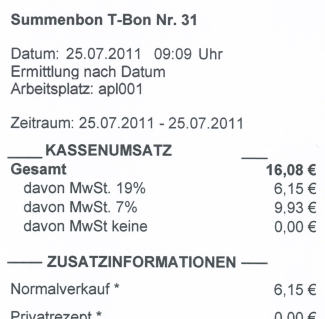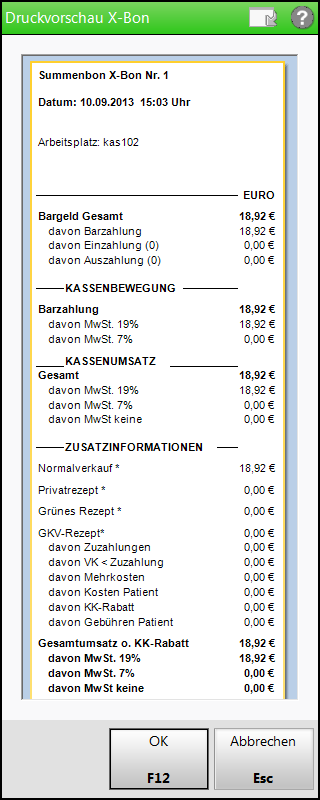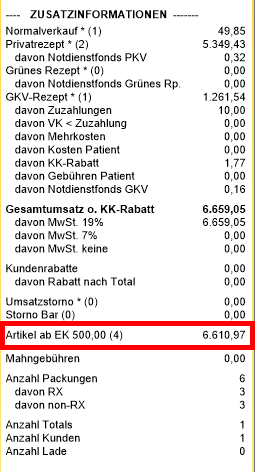Kassenabschluss durchführen - Abschlussbons erstellen
Dabei können Sie sich als Hilfestellung auch noch nicht abgeschlossene Faktura-Aufträge anzeigen lassen. Faktura-Aufträge sind nämlich nicht relevant für den Kassenabschluss.
Die Einblendung dieses Dialogs aktivieren Sie mit dem Konfigurationsparameter Hinweis auf offene Fakturaaufträge.
Mehr dazu lesen Sie hier: Hinweis auf offene Fakturaaufträge.
Alternativ können Sie den Kassenabschluss, d.h. den S-Bon für alle Kassen der Apotheke auch täglich automatisch erstellen lassen. Das ist in folgenden Fällen sinnvoll:
-
wenn in Ihrer Apotheke der Bargeldbestand unabhängig vom IXOS ermittelten Bargeldwert ermittelt wird, z.B. mit einem Zählprotokoll
-
wenn keine Korrekturen der Abschlussarten, z.B falsche electronic-cash-/Bar-Abschlussarten vorgenommen werden
-
wenn abends kein Kassenverantwortlicher in der Apotheke ist
Falls Sie EC-Geräte angeschlossen haben, wird auch für diese ein EC-Abschluss ausgeführt. Dafür müssen die EC-Geräte allerdings eingeschaltet sein und im Modul electronic-cash-Verwaltung muss die Einstellung ec-Abschluss auf allen ec-Terminals automatisch mit dem Z-Bon bzw. S-Bon durchführen aktiviert sein, damit IXOS den Befehl für den Kassenabschluss an das ec-Terminal übermitteln kann.
Aktivieren Sie zum automatischen Erstellen des Kassenabschlusses die Konfigurationsparameter 'Autom. Kassenabschluss erstellen' und ggf. 'Autom. Kassenabschluss auch im Notdienst'.
Sie haben die Möglichkeit, das Format und den Aufdruck auf den Abschlussbons festzulegen. Mehr dazu in folgenden Abschnitten:
- 'Ausdruck und Druckvorschau von Abschlussbons wahlweise auf Bonrolle oder A4 Papier '
- 'Einstellungen und Konfiguration des Aufdrucks'
Für die Kassenabschlüsse können Sie folgende Berechtigungen vergeben:
- Kasse>Abschluss-/Summenbon: J-Bon erstellen, sehen und drucken
- Kasse>Abschluss-/Summenbon: M-Bon erstellen, sehen und drucken
- Kasse>Abschluss-/Summenbon: Schicht-Bon erstellen, sehen und drucken
- Kasse>Abschluss-/Summenbon: T-Bon erstellen, sehen und drucken
- Kasse>Abschluss-/Summenbon: X-Bon erstellen.
- Kasse>Abschluss-/Summenbon: X-Bon sehen und drucken
- Kasse>Abschluss-/Summenbon: Z- und S-Bon erstellen.
- Kasse>Abschluss-/Summenbon: Z- und S-Bon sehen und drucken
Informationen zu den Inhalten der Abschlussbons entnehmen Sie bitte folgendem Hilfethema: 'Berechnungen in den Abschlussbons'
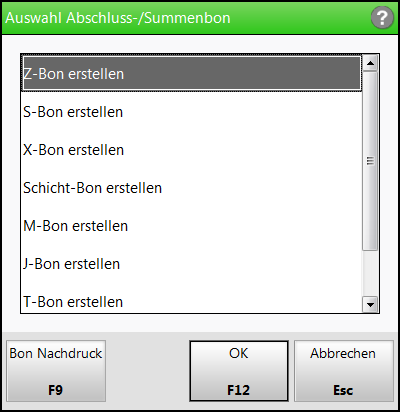
Das Fenster Auswahl Abschluss-/Summenbon zeigt Ihnen die zur Verfügung stehenden Abschlussbons der Warenwirtschaft.
Ausgangssituation: Sie möchten den Z-Bon, d.h. den Kassenabschluss für einen Arbeitsplatz erstellen. Sie sehen das Verkaufsfenster der Kasse und es wird im Moment an Ihrem Arbeitsplatz kein Verkauf durchgeführt.
Gehen Sie wie folgt vor:
- Drücken Sie Abschluss-/ Summenbon - Alt + F9.
Das Fenster Auswahl Abschluss-/Summenbon öffnet sich. - Wählen Sie den Z-Bon aus, um den Kassenabschluss für diese Kasse für den Tag durchzuführen.
- Drücken Sie OK - F12.
Der Kassenabschluss wird durchgeführt, der Z-Bon erstellt und es wird die Druckvorschau angezeigt (Mehr dazu im Thema 'Druckvorschau vor Ausdruck eines Abschlussbons'.). - Wählen Sie OK - F12, wenn Sie den Bon ausdrucken möchten.
Den Aufdruck auf den Abschlussbons können Sie für einige Positionen konfigurieren. Mehr dazu im Thema 'Summenbon und Summenbon A4 konfigurieren'.
Alternativ zum manuellen Anstoßen des Kassenabschlusses können Sie den Kassenabschluss, d.h. den S-Bon für alle Kassen der Apotheke auch täglich automatisch erstellen lassen.
Falls Sie EC-Geräte angeschlossen haben, wird auch für diese ein EC-Abschluss ausgeführt. Dafür müssen die EC-Geräte allerdings eingeschaltet sein und im Modul electronic-cash-Verwaltung muss die Einstellung ec-Abschluss auf allen ec-Terminals automatisch mit dem Z-Bon bzw. S-Bon durchführen aktiviert sein, damit IXOS den Befehl für den Kassenabschluss an das ec-Terminal übermitteln kann. Mehr dazu im Thema 'electronic-cash-Verwaltung'.
Aktivieren Sie zum automatischen Erstellen des Kassenabschlusses die Konfigurationsparameter 'Autom. Kassenabschluss erstellen' und ggf. 'Autom. Kassenabschluss auch im Notdienst'.
Wenn Sie von bereits erstellten Abschluss- und Summenbons nachträglich einen Ausdruck erstellen möchten, gehen Sie wie folgt vor:
- Markieren Sie die gewünschte Bonart im Fenster Auswahl Abschluss-/Summenbon.
- Wählen Sie die Funktion Bon Nachdruck - F9.
Im Fenster Auswahl Abschluss-/Summenbon drucken werden alle bereits erstellten Bons für diese Bonart angezeigt.
- Markieren Sie den gewünschten Beleg.
- Starten Sie den Ausdruck mit OK - F12.
Z-Bon (Kassenabschluss je Arbeitsplatz):
Bei diesem Abschlussbon wird die Summe aller Verkäufe an diesem Arbeitsplatz seit dem letzten Z-Bon ermittelt und ein Abschluss erstellt.
Haben Sie ein electronic-cash-Terminal für die Kartenzahlung angeschlossen, so wird bei entsprechender Konfiguration ebenfalls der ec-Abschluss durchgeführt (Zusatz 'inkl. ec-Tagesabschluss') bzw. angeboten. Auch der Ausdruck des ec-Tagesabschlusses auf dem Bondrucker der Kasse ist möglich. Mehr dazu im Thema 'ec-Tagesabschluss'.
Sie können auf den Summenbons einige Zusatzinformationen konfigurieren. Nutzen Sie dafür im Modul Druckformulare unter Summenbon bzw. Summenbon A4 die Funktion Konfigurieren - F8. Mehr dazu im Thema 'Summenbon und Summenbon A4 konfigurieren'.
S-Bon (Sammelbon für alle Arbeitsplätze):
Beim Erstellen des Summenbons (S-Bon) erstellt das System zunächst die Z-Bons für alle Arbeitsplätze. Anschließend werden die Z-Bons aller Arbeitsplätze seit Erstellung des letzten S-Bons zum neuen S-Bon aufsummiert.
Ein S-Bon vereint somit die Z-Bons aller Arbeitsplätze seit dem vorherigen S-Bon. Auch diese durch den Summenbon-Abschluss generierten arbeitsplatzbezogenen Z-Bons können in der Verkaufsverwaltung eingesehen und ggf. ausgedruckt werden.
Haben Sie ein electronic-cash-Terminal für die Kartenzahlung angeschlossen, so wird bei entsprechender Konfiguration ebenfalls der ec-Abschluss durchgeführt (Zusatz 'inkl. ec-Tagesabschluss') bzw. angeboten. Auch der Ausdruck des ec-Tagesabschlusses auf dem Bondrucker der Kasse ist möglich. Mehr dazu im Thema 'ec-Tagesabschluss'.
Sie können auf den Summenbons einige Zusatzinformationen konfigurieren. Nutzen Sie dafür im Modul Druckformulare unter Summenbon bzw. Summenbon A4 die Funktion Konfigurieren - F8. Mehr dazu im Thema 'Summenbon und Summenbon A4 konfigurieren'.
Informationen zu den Positionen auf den Summenbons finden Sie in folgendem Thema: 'Berechnungen in den Abschlussbons'
X-Bon (Zwischensumme):
Die Zwischensumme ist die Summe aller Verkäufe seit dem letzten Erstellen einen Z-Bons. Der X-Bon setzt keine Abschlussmarkierung; Sie können ihn daher beliebig oft erstellen. Sie können einen X-Bon sowohl für eine einzelne Kasse oder einen Nebenarbeitsplatz als auch für alle Kassen Ihrer Warenwirtschaft erstellen lassen.
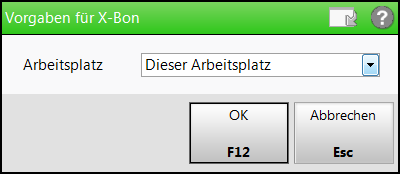
Stellen Sie ein, wofür Sie den X-Bon erzeugen möchten. Ihnen stehen folgende Möglichkeiten zur Verfügung:
- Dieser Arbeitsplatz
- Alle Kassen
- Alle Nebenarbeitsplätze
- Alle - Erstellt den X-Bon für alle Kassen und alle Nebenarbeitsplätze
- kas001 ... kas00n - Erstellt den X-Bon für die ausgewählte Kasse
- apl000 ... apl00n - Erstellt den X-Bon für den ausgewählten Nebenarbeitsplatz
Schicht-Bon:
Der Schicht-Bon erzeugt einen Zwischenbon einer Kasse mit allen Umsätzen zurück bis zum letzten Schicht-Bon. Dieser Bon erleichtert den Schichtwechsel und damit die Abrechnung der Kassenlade. Er ist vor allem dann sinnvoll, wenn ein einzelner Bediener allein verantwortlich für seine Kasse ist.
M-Bon (Monats-Bon):
Der M-Bon weist die Verkäufe eines Monats aus.
Wenn Sie den M-Bon auswählen, müssen Sie angeben, für welchen Monat der Bon erzeugt werden soll.
Stellen Sie außerdem den Arbeitsplatz ein, für den er erstellt werden soll.
Zusätzlich können Sie angeben, ob der Bon nach Z-Bon-Grenzen ermittelt werden soll. Deaktivieren Sie das Kontrollkästchen, wenn keine Z-Bon-Grenzen angewendet werden sollen.
Um die korrekten Werte zu ermitteln, müssen Sie die Bons ohne Z-Bon Grenzen ermitteln und drucken. In dem Fall erfolgt eine neue Berechnung.
Informationen zur Vergleichbarkeit der IBV-Auswertung mit dem M-Bon finden Sie in folgendem Hilfethema: 'Vergleichbarkeit der monatlichen IBV-Auswertung mit dem M-Bon'
J-Bon (Jahres-Bon):
Der J-Bon weist die Verkäufe eines Jahres aus.
Wenn Sie den J-Bon auswählen, müssen Sie angeben, für welches Jahr der Bon erzeugt werden soll.
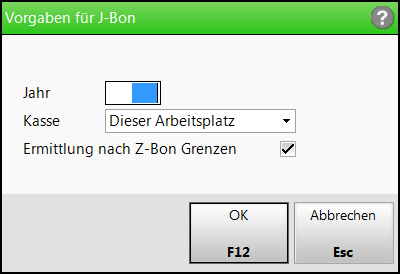
Stellen Sie außerdem den Arbeitsplatz ein, für den er erstellt werden soll.
Zusätzlich können Sie angeben, ob der Bon nach Z-Bon-Grenzen ermittelt werden soll. Deaktivieren Sie das Kontrollkästchen, wenn keine Z-Bon-Grenzen angewendet werden sollen.
Um die korrekten Werte zu ermitteln, müssen Sie die Bons ohne Z-Bon Grenzen ermitteln und drucken. In dem Fall erfolgt eine neue Berechnung.
T-Bon (Tages-Bon):
Der T-Bon weist die Verkäufe eines Tages aus.
Wenn Sie den T-Bon auswählen, müssen Sie angeben, für welchen Tag der Bon erzeugt werden soll. Geben Sie dazu Start- und Enddatum ein.
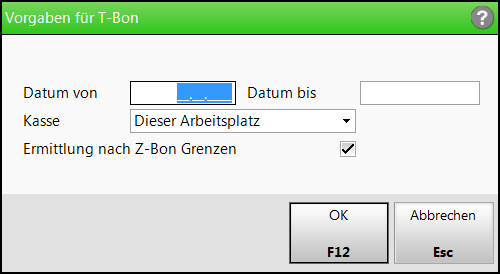
Stellen Sie außerdem den Arbeitsplatz ein, für den er erstellt werden soll.
Zusätzlich können Sie angeben, ob der Bon nach Z-Bon-Grenzen ermittelt werden soll. Deaktivieren Sie das Kontrollkästchen, wenn keine Z-Bon-Grenzen angewendet werden sollen.

Ermittlung mit und ohne Z-Bon-Grenzen bei T-Bon, M-Bon und J-Bon

Die Startmarke für T-Bon, M-Bon und J-Bon ist normalerweise 0 Uhr. Das heißt, diese Bons ermitteln nur Verkäufe, die zwischen 0 und 24 Uhr getätigt wurden. Wenn Sie eine Ermittlung nach Z-Bon-Grenzen vorgeben wird stattdessen geprüft, ob für den ausgewählten Zeitraum Z-Bons vorliegen, also Z-Bon-Grenzen bestehen.
Können Z-Bon-Grenzen ermittelt werden, werden die Werte des bzw. der Z-Bons aus dem auszuwertenden Zeitraum aufaddiert.
Die Kennzeichnung auf einem T/M/J-Bon, dass die Ermittlung nach Z-Bon-Grenzen erfolgte, wird auf dem Bon-Ausdruck unter der Datums- und Uhrzeitzeile mit der zusätzlichen Zeile Ermittlung nach Z-Bon Grenzen aufgeführt. Damit sind die Beträge nachvollziehbar, wenn Z-Bons mit T/M/J-Bons verglichen werden.
Dass die Ermittlung nicht nach Z-Bon-Grenzen, sondern nach dem Datum (Tag/Monat/Jahr) durchgeführt wurde, wird auf dem Bon mit der Kennzeichnung Ermittlung nach Datum verdeutlicht.
Wenn Sie einen Abschlussbon erstellen, wird vor dem Ausdruck eine Druckvorschau angezeigt.
Wählen Sie OK - F12, um den angezeigten Bon zu drucken.
Ist kein Ausdruck gewünscht, können Sie mit Esc - Abbrechen die Druckvorschau schließen, ohne den Abschlussbon auszudrucken.
Es ist möglich, den Abschlussbon wahlweise auf der Bonrolle oder auf DIN A4 auszudrucken. Die Druckvorschau wird entsprechend angezeigt. Die Einstellung können Sie für jeden Arbeitsplatz bzw. jede Kasse separat vornehmen.
Den Ausdruck steuern Sie mit dem Konfigurationsparameter Format Abschluss-/Summenbon. Sie finden ihn in den Systemeinstellungen der Kasse, Gültigkeitsbereich 'Arbeitsplatz' bzw. 'Kasse', auf der Seite Druckmöglichkeiten. Voreingestellt ist der Ausdruck auf der DIN A4.
Wenn Sie die Einstellung 'Bonrolle' wählen, wird der Abschlussbon auf die Bonrolle ausgedruckt.
Sie können auf den Summenbons einige Zusatzinformationen konfigurieren. Nutzen Sie dafür im Modul Druckformulare unter Summenbon bzw. Summenbon A4 die Funktion Konfigurieren - F8. Mehr dazu im Thema 'Summenbon und Summenbon A4 konfigurieren'.
Außerdem ist es möglich, die Anzahl und die Umsatzsumme hochpreisiger Artikel auf Summenbons aufdrucken zu lassen. Nutzen Sie dafür den Konfigurationsparameter Anzahl und Umsatz Artikel ab EK. Mehr dazu im Thema 'Anzahl und Umsatz Artikel ab EK'.
Initial wird die Kassenlade bei einem Kassenabschluss mit S- oder Z-Bon nicht automatisch geöffnet. Zum Herausnehmen des Geldes muss die Lade manuell mit der Lade-Taste oder dem Lade-Button im Verkaufsfenster geöffnet werden.
Wenn Sie jedoch möchten, dass sich die Kassenlade nach dem Erstellen des Kassenabschlusses per Z- oder S-Bon an der aktuellen Kasse automatisch öffnet, dann nutzen Sie den Konfigurationsparameter Lade öffnen nach Kassenabschluss. Sie finden ihn in den Systemeinstellungen der Kasse, Gültigkeit 'Arbeitsplatz' auf der Seite Bedienung. Initial ist dieser Konfigurationsparameter deaktiviert, d.h. die Lade öffnet nicht automatisch.
Wenn Sie den Konfigurationsparameter aktivieren, dann öffnet sich die Kassenlade nach Ausdruck des Abschlussbons und Sie können gleich das Geld aus der Kassenlade entnehmen.
Weitere Info und Funktionen